文章详情页
PPT中设置章节具体操作步骤
浏览:99日期:2022-12-25 11:39:21
相信大家对PPT这款软件并不陌生,那么你们晓得PPT中如何设置章节吗?今日在这里就呈现了PPT中设置章节的具体操作步骤。
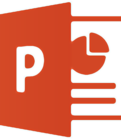
1、将制作好的PPT页面,都插入到PPT文件。
2、我们众多的PPT页面中,选择一个PPT页面。
3、然后进行点击页面的空白处,点击红线位置。
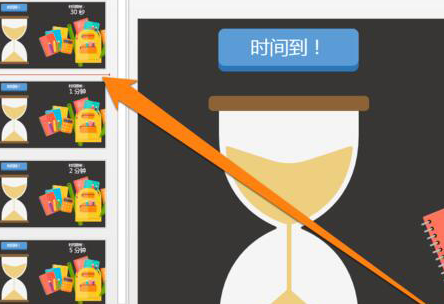
4、右键点击红线,出现右键的菜单。
5、在右键的菜单中,点击新增加节。
6、这时我们发现,在刚才在位置新增加一个节。
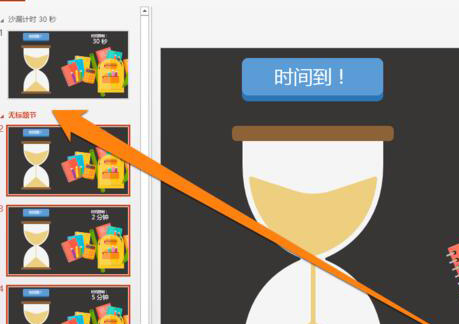
7、新增加的这个节,我们可以重名名的。
8、重命名以后,能更好显示章节信息。
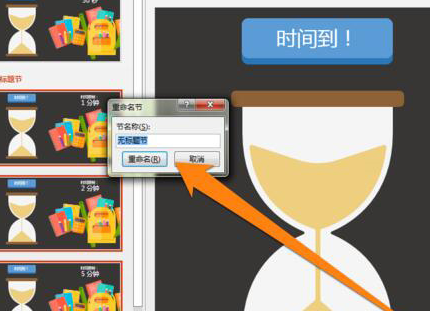
根据上文为你们描述的PPT中设置章节的具体操作步骤,你们自己也赶紧去试试吧!
标签:
ppt
相关文章:
排行榜

 网公网安备
网公网安备